1.选择下载版本
接着上几篇文章再来看下windows下安装mysql。 我这里是windows7 64位, 安装过程中还是遇到一些坑,这里记录下。
一、下载安装包
打开mysql官网下载页面:http://dev.mysql.com/downloads/mysql/
选择相应的版本和平台



这里选择的是5.7.13版本64位的 压缩包, 文件有310M比较大。
点击Download进入真正的下载页面,发现要登录才能下载 ,要细心点会发现下面有No thanks, just start my download. 就点这个链接就可以了。
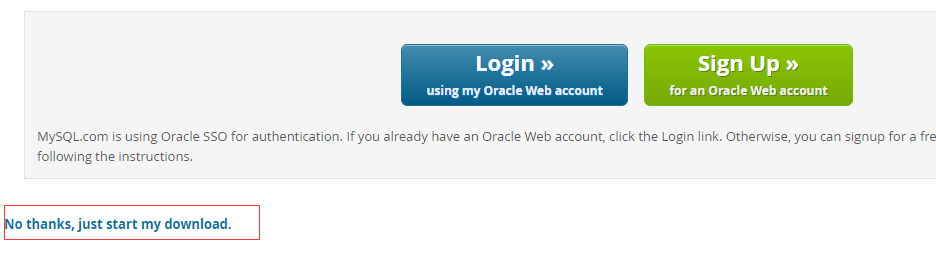
下载解压到相应的目录,这里统一放在C:wamp-all
解压后根据自己喜好文件夹改名字为mysql-5.7.13, 所有的mysql解压文件都在这个目录下了:C:wamp-allmysql-5.7.13
二、mysql配置
打开刚刚解压的文件夹C:wamp-allmysql-5.7.13 ,发现里面有my-default.ini配置文件,这个是默认的配置文件,复制一个自己的改名字为my.ini
编辑my.ini配置以下基本信息:
[mysql]
# 设置mysql客户端默认字符集
default-character-set=utf8
[mysqld]
# 设置3306端口
port = 3306
# 设置mysql的安装目录
basedir=D:\tools\mysql\mysql
# 设置mysql数据库的数据的存放目录
datadir=D:\tools\mysql\sqldata
# 允许最大连接数
max_connections=20
# 服务端使用的字符集默认为8比特编码的latin1字符集
character-set-server=utf8
# 创建新表时将使用的默认存储引擎
default-storage-engine=INNODB
sql_mode=NO_ENGINE_SUBSTITUTION,STRICT_TRANS_TABLES
skip_grant_tables
注意:basedir和datadir的路径需要使用\代替
见博文:https://www.2cto.com/database/201604/498476.html
三、安装启动mysql
用管理员身份打开cmd命令行工具,cd到解压文件的bin目录
输入:mysqld.exe --install MySQL
mysqld.exe --initialize
手动启动服务:
我的计算机--->管理---->服务和应用--->服务--->MySQL--->启动
启动服务过程中如果遇到问题,如:
Windows 无法启动MySql服务 (位于 本地计算机上)错误2: 系统找不到指定的文件
可以参考博文:https://blog.csdn.net/write6/article/details/80146076
连接mysql时可以设置忽略密码,设置方法是在my.ini文件的[mysqld]中加入:skip_grant_tables
然后重启服务,使用mysql -uroot -p 密码为空,直接连接数据库
四、进入mysql环境
1. cmd到bin目录下执行mysql -uroot (无需密码) ,
2. 给用户设置一个密码:mysqladmin -u root -p password ,设置密码时发现报错:Access denied for user 'root'@'localhost' (using password: YES)
是因为未给localhost root用户授权,这里新建一个用户,然后授权给他
create user 'test'@'localhost' identified by '你的密码';
grant all privileges on *.* to test@'localhost';
运行这两句sql语句,再次用test的身份输入密码进入
3. 在命令行输入:mysql -utest -p 回车 , 再输入刚刚设置的密码即可进入。
如果要退出sql环境回到正常的cmd环境,输入exit回车即可。 再次进入mysql 执行第3条即可。